
우리가 각자 하나씩 갖고 싶은지 여부 지름길 PE 데스크탑 각각에 대해 애플리케이션 우리가 좋아하는 노래 및/또는 사진을 가까이에 보관하는지, 아니면 모든 종류의 파일과 파일을 저장하는지 실행 파일 누가 무엇을 아는지 검색할 필요가 없도록 데스크톱에서 직접 전단지 모호하든 아니든 우리는 필연적으로 더 이상 구분할 수 없는 상황에 처하게 됩니다. 배경 수많은 사람들의 밑에 아이콘 오픈할 때마다 우리를 반겨주는 컴퓨터. 위에서 설명한 상황에 처해 있고 너무 게으른 나머지 바탕 화면을 정리할 수 없거나 아이콘을 포기할 인내심이 없는 경우 식물 이것을 사용하는 것보다 더 빠른 방법입니다 맥락 메뉴~의 모든 파일과 아이콘 숨기기 배경 이미지 위에 몇 달, 몇 주, 심지어 며칠 동안 붐비는 것은 지름길 한 번의 클릭으로 원할 때마다 사라지거나 나타날 수 있습니다.
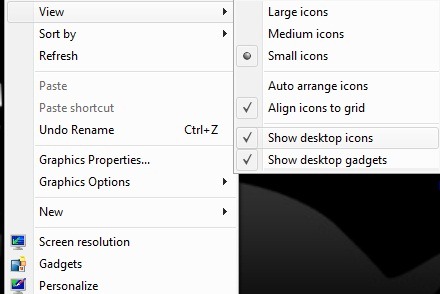
숨기기데스크탑아이콘 그것은 O입니다 작은 응용 프로그램 그리고 가지고 다닐 수 있는 옵션을 대체하는 바탕 화면 아이콘 표시 상황에 맞는 메뉴에서. 사용자 Windows 7 추가하도록 선택할 수 있습니다. 작업 표시 줄 (작업 표시줄에 고정) 다른 "고정" 응용프로그램과 함께 또는 추가하도록 선택할 수 있습니다. 메뉴 시작 키보드에 단축키를 할당하려면(단축키).
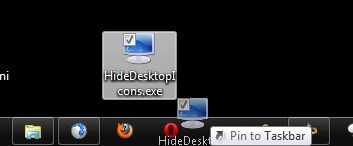
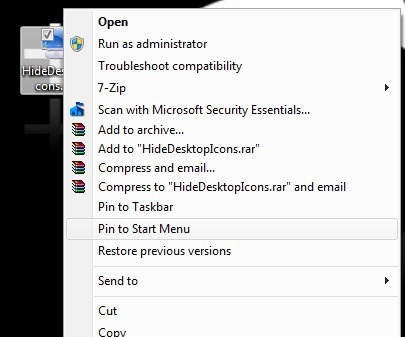
하나를 선택하려면 키보드의 단축키 HideDesktopIcons의 경우 시작 메뉴에서 애플리케이션을 마우스 오른쪽 버튼으로 클릭하고 속성 표시된 메뉴에서.
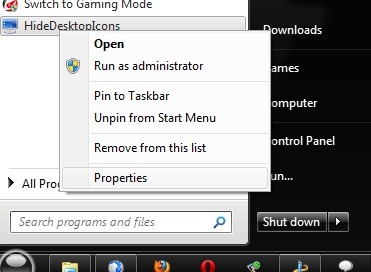
Tab-ul에서 지름길 오른쪽의 필드를 클릭하십시오 단축키 si apasati tasta pe care doriti sa o folositi la shortcut (retineti faptul ca by default combinatia de taste va contine Ctrl+Alt+any_key, 어디 any_key este tasta aleasa voi), apoi dati click pe 적용하다 그리고 좋아요.
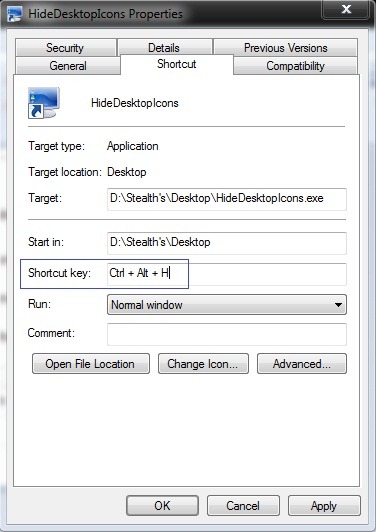
Daca folositi versiuni anterioare ale Windows OS (추억 또는 xp) si doriti sa adaugati HideDesktopIcons in 빠른 발사, 하나를 열었습니다 Windows 탐색기 당신이 맛을한다면 shell:Quick Launch in adress bar (daca veti dori insa sa repartizati un shortcut key pt aplicatie, va trebui sa o adaugati in Start Menu, deoarece Quick Launch nu permite shortcut-uri pe tastatura).
숨기기데스크탑아이콘 {filelink=8}
Note: Daca folositi HideDesktopIcons inainte de a-i face un shortcut in Taskbar sau Start Menu, pentru a face ca iconitele sa apara din nou pe Desktop intai debifati Show Desktop icons apoi bifati-l la loc din Context Menu. In cazul in care apar erori la folosirea acestui program, probabil nu aveti instalat Microsoft Visual C++, pe care il puteti downloada de 여기.
한 번의 클릭으로 바탕화면 아이콘을 사라지게 하거나 나타나게 하는 방법
에 대한 Stealth
기술에 열정을 가진 저는 2006년부터 StealthSettings.com에 즐겁게 글을 쓰고 있습니다. 저는 macOS, Windows, Linux 운영 체제뿐만 아니라 프로그래밍 언어와 블로그 플랫폼(WordPress), 온라인 상점(WooCommerce, Magento, PrestaShop)에서도 풍부한 경험을 가지고 있습니다.
Stealth의 모든 게시물 보기당신은 또한에 관심이있을 수 있습니다 ...

